XMTrading公式スマホアプリの使い方
XMTrading公式アプリは、取引ツールのMT4(MetaTrader4)やMT5(MetaTrader5)のアプリとは異なる、XMTradingが独自に開発した、XMTrading専用アプリです。
iOSとAndroid対応で、App StoreやGoogle Playの各アプリストアから各種端末へインストールできます。
現在、iOSのAppStoreにおいてMT4とMT5アプリが消えており、新規インストールができないので、こちらのXMTrading公式アプリを使う対処法が推奨されます。
XMTradingでは、下記3種類の取引アプリを使うことができます。
- MT4(MetaTrader4)(MetaQuotes Software社開発、AppStore配信停止中)
- MT5(MetaTrader5)(MetaQuotes Software社開発、AppStore配信停止中)
- XMTrading公式アプリ(XMオリジナル開発)← MT4とMT5両方のアカウントで取引可能
この記事では、XMグループがオリジナルで開発した、XMTrading公式アプリの使い方を解説しています。
XMTrading公式アプリで出来ること
XMTrading公式アプリは、MT4やMT5アプリとほぼ同じ機能に加え、XMTrading会員ページへ入出金やマイアカウントへ簡単にアクセスできます。無料で使えるアプリです。
- 気配値表示
- チャート表示
- インジケーター表示
- 口座管理
- 口座履歴
- 各種注文取引(MT5アカウントのみ)
- 入出金
- 会員ページへのアクセス
- デモ口座の登録
- リアル口座の登録
- ゲストモードでログイン
今までのMT4やMT5アプリは使えなくなるの?
いいえ。XMTrading公式アプリを使っても、今まで通りMetaQuotes Software社が開発したMT4やMT5アプリも使えます。
XMTrading公式アプリが向いている人と向いてない人
XMTrading公式アプリ使用が向いている人
現在、AppStoreでMT4とMT5アプリの新規インストールが不可なので、iPhoneやiPadで取引したい人はXMTrading公式アプリの使用がおすすめです。
- iPhoneやiPadで取引したい人
- 既存のMT4やMT5アプリに馴染めず、使いづらいと思っている人
- アプリからでも簡単にXMTrading会員ページへアクセスしたい人
XMTrading公式アプリ使用が向いていない人
既にMT4やMT5アプリからの取引で満足している人は、XMTrading公式アプリは使いづらいかもしれません。
XMTrading公式アプリは、画面を横向きにしないとチャート上のインジケーターを追加表示ができず、更に6つ以上のインジケーターを同時に表示できないので、チャート機能を便利に使いたいのであれば、MT4やMT5アプリを使った方が良いでしょう。
- MT4やMT5アプリに慣れている人
- 多くのインジケーターをチャートへ表示したい人
- スマホを横画面にしてチャート表示したくない人
- 軽いサクサクの動作でアプリを使いたい人(XMTrading公式アプリは重いです)
XMTrading公式アプリのインストール方法
XMTrading公式アプリは、Android端末であればGoogle Play、iOS端末であればApp Storeで「xm」または「xmtrading」を検索すると表示されるので、「入手」(インストール)ボタンを押して端末へインストールします。
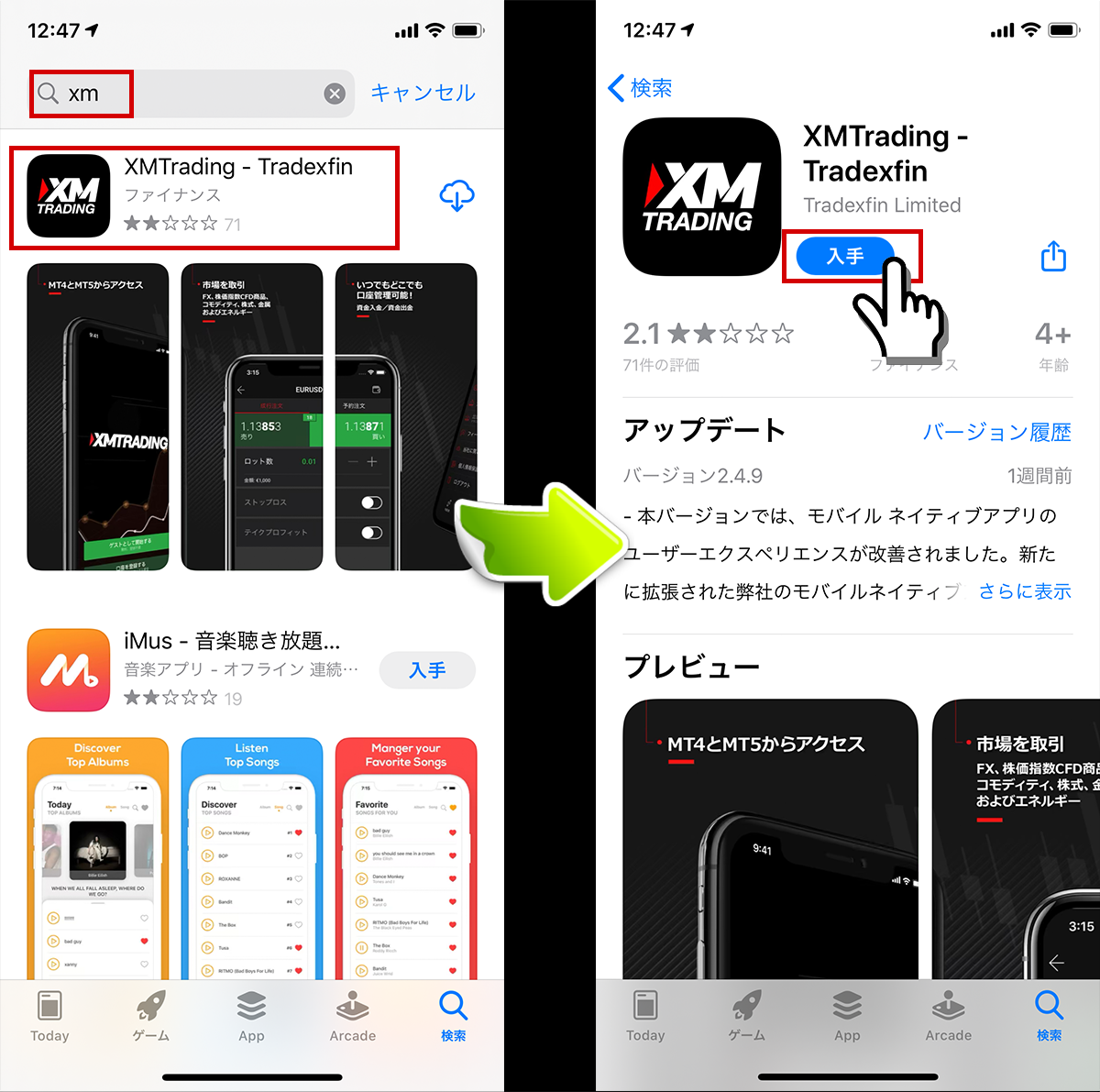
以上の簡単な方法で、端末へアプリのインストール完了です。
XMTrading公式アプリへのログイン方法
ログインID(MT4/MT5口座のID)とパスワードを入力し、「ログイン」ボタンを押せばログイン完了です。
「保存する」「Face ID」の2つのチェックを有効にすると、次回ログインの際にログインIDとパスワードを毎回入力する必要がなくなるので楽です。
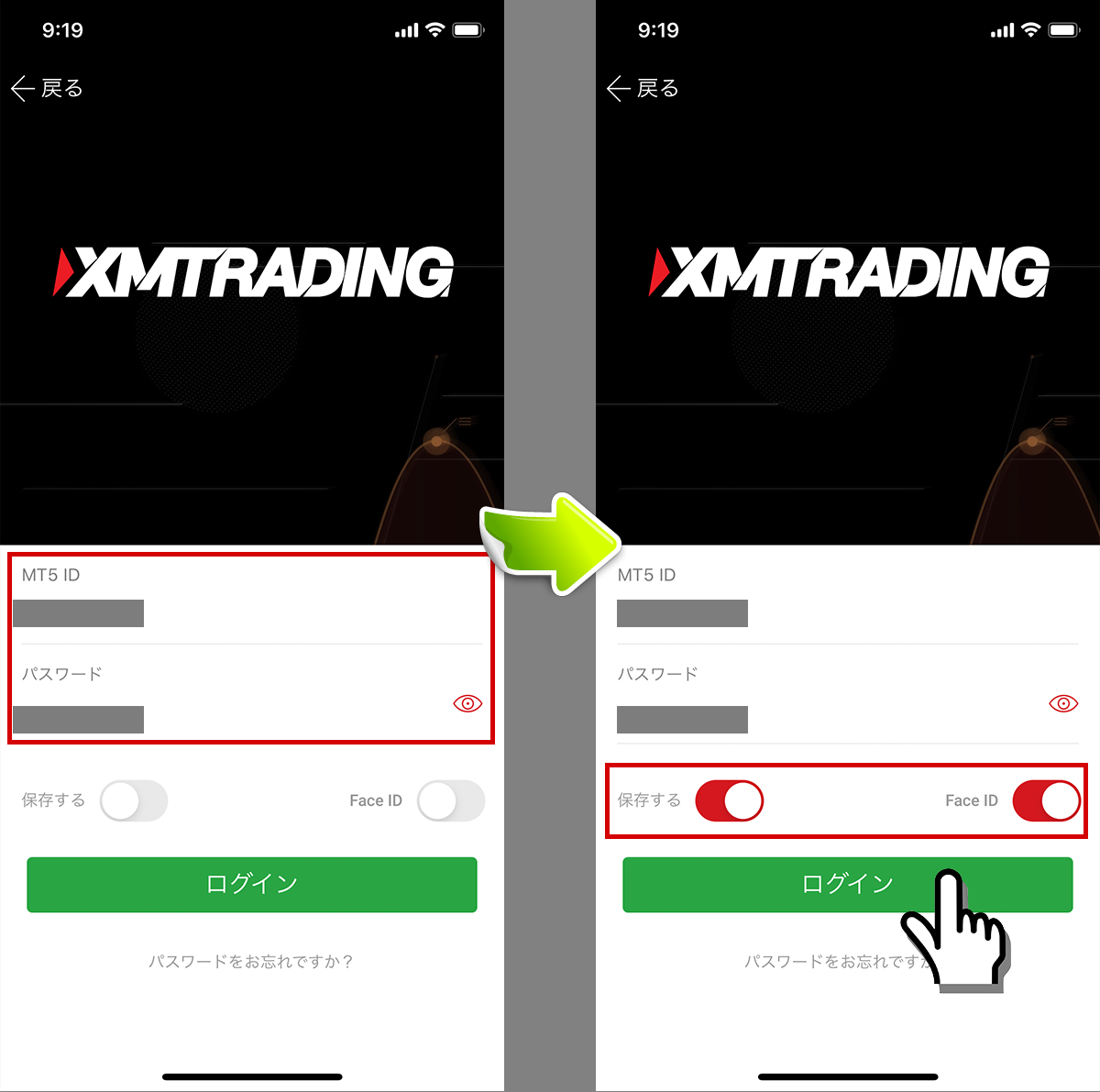
Face IDとは、顔認識自動ログイン機能です。「Face ID」にチェックを入れると「保存する」のチェックも自動的に入ります。
XMTrading公式アプリの画面の見方
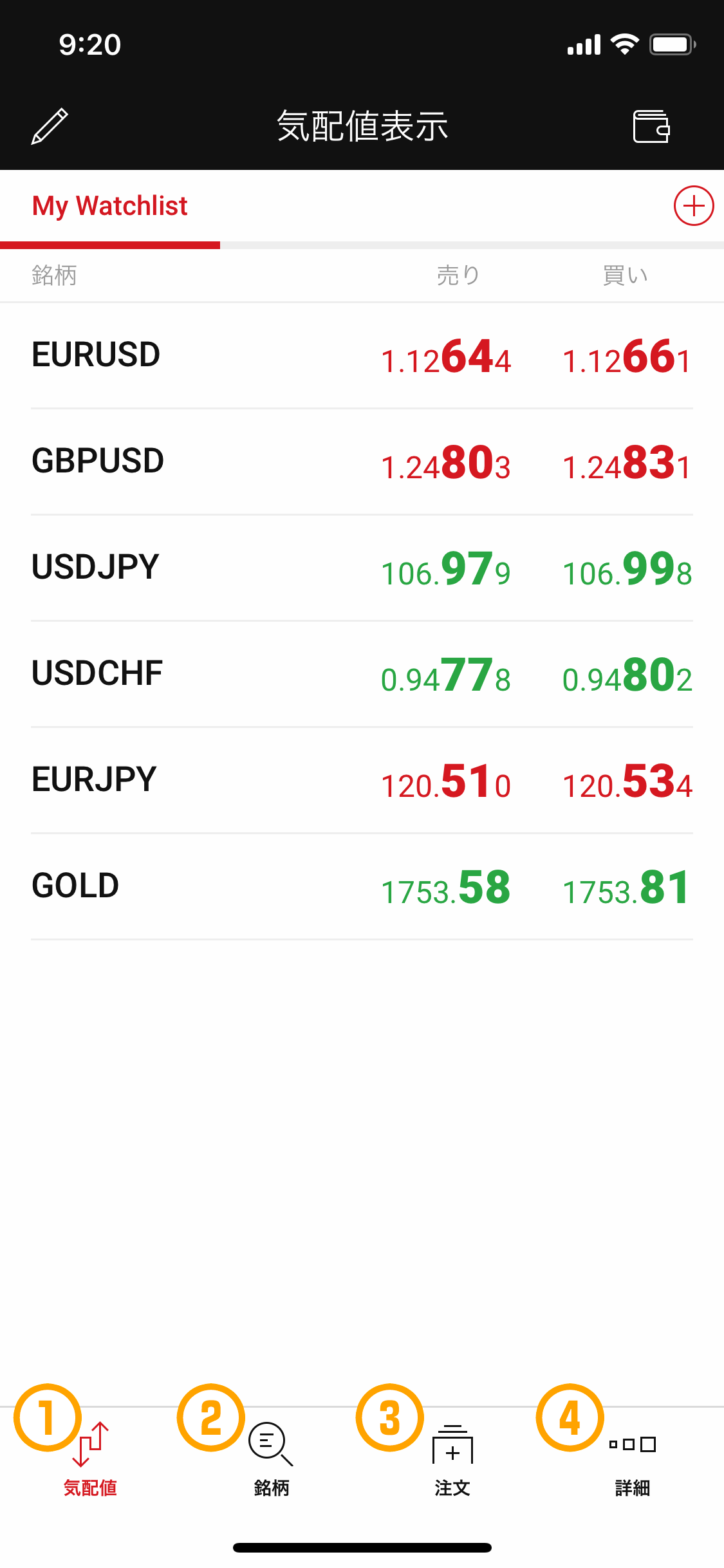
XMTrading公式アプリへログインすると、気配値表示画面が最初に表示されます。
画面下には4つのタブがあり、それぞれ「気配値・銘柄・注文・詳細」のタブに分けられています。
| タブ名 | 説明 | |
|---|---|---|
| 1 | 気配値 | My Watchlist(お気に入り)に登録した銘柄(通貨ペア)が表示されます。各銘柄をタッチすることで注文画面とチャート表示画面へ移動されます。 |
| 2 | 銘柄 | 気配値画面に表示したい銘柄を選べます。銘柄名の+アイコンをタッチすることで気配値画面へ追加できます。 |
| 3 | 注文 | 未決済ポジションや指値注文が表示されます。決済や指値注文の変更はこの画面からできます。 |
| 4 | 詳細 | 口座管理や入出金、会員ページへのアクセスができます。 |
口座残高や損益の確認方法
気配値画面、または、注文画面の右上の手帳アイコンを押すと口座残高や損益が表示されます。
取引中のポジションがある場合は、必要証拠金や証拠金維持率も表示されるようになります。
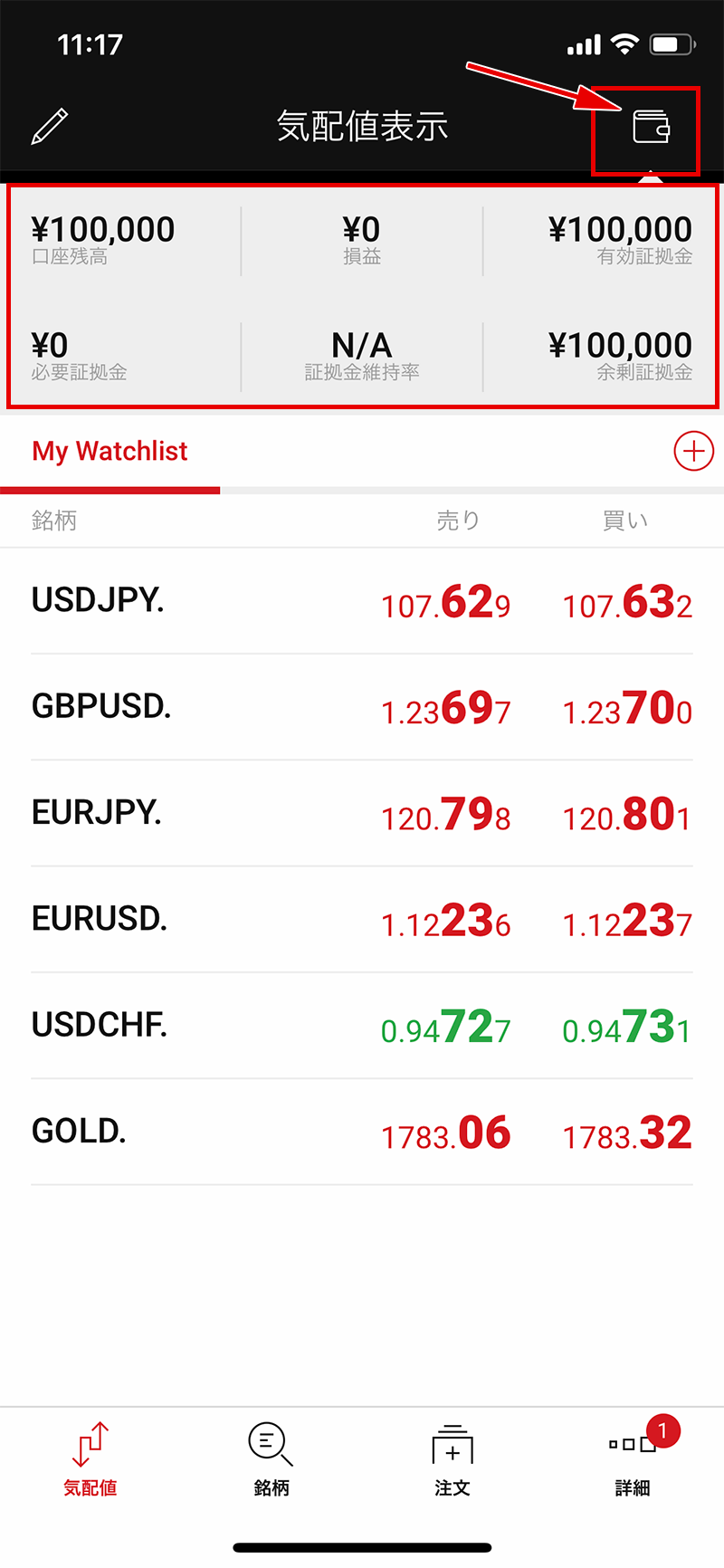
気配値画面
気配値画面は、ご希望の通貨ペアを追加表示、不要な通貨ペアを削除、見やすいように並び替え、ウォッチリストを複数追加ができます。
気配値画面に通貨ペアを追加したい場合
銘柄タブから気配値画面に表示したい通貨ペア(銘柄)を検索し、銘柄名横の+アイコンを押すと気配値画面に追加表示できます。
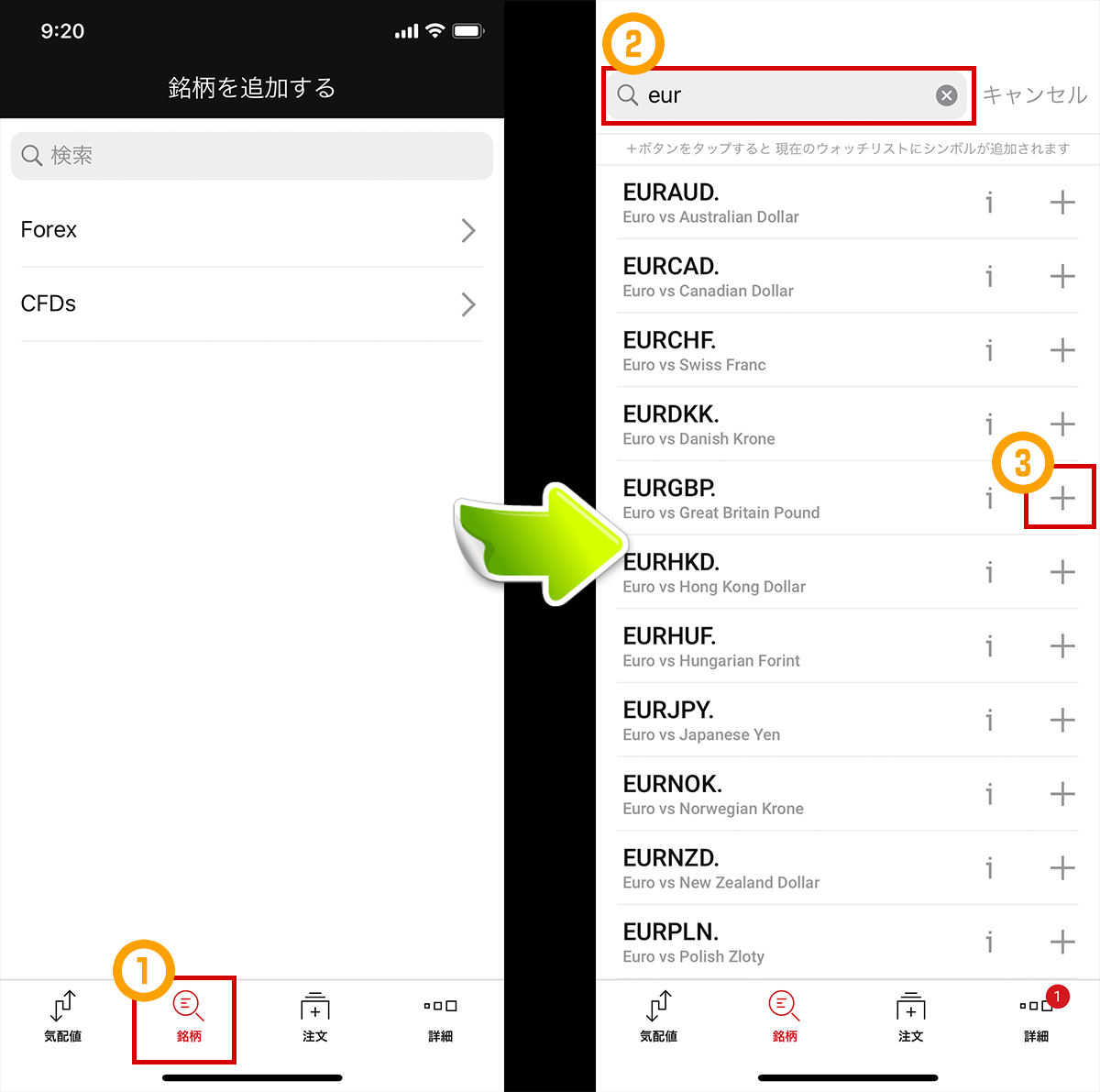
表示銘柄の順番を変えたい場合
気配値画面左上の「ペンマーク」を押します。
銘柄名の右側に三本線アイコンが表示されるので、三本線アイコンを押したまま表示したい位置まで移動することで表示銘柄の順番を変更できます。
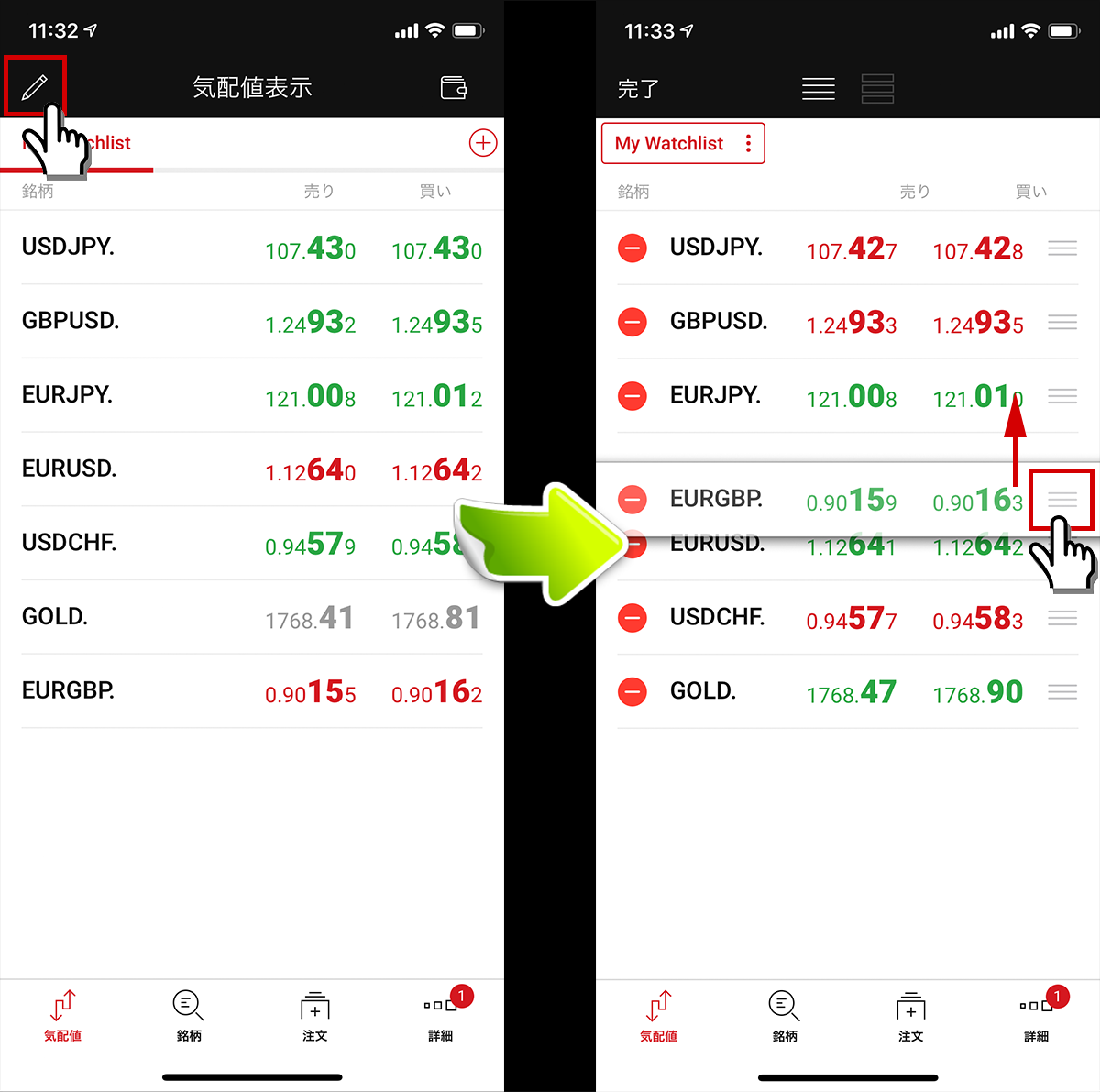
- 気配値画面左上の「ペンマーク」を押す
- 移動したい銘柄名の右側の三本線アイコンを押し続ける
- 移動したい場所まで三本線アイコンを押し続けて移動する
表示銘柄を削除したい場合
気配値画面左上の「ペンマーク」を押します。
表示を削除したい銘柄名左側のマイナスアイコンを押し、右側に表示された削除ボタンを押すと表示削除完了です。
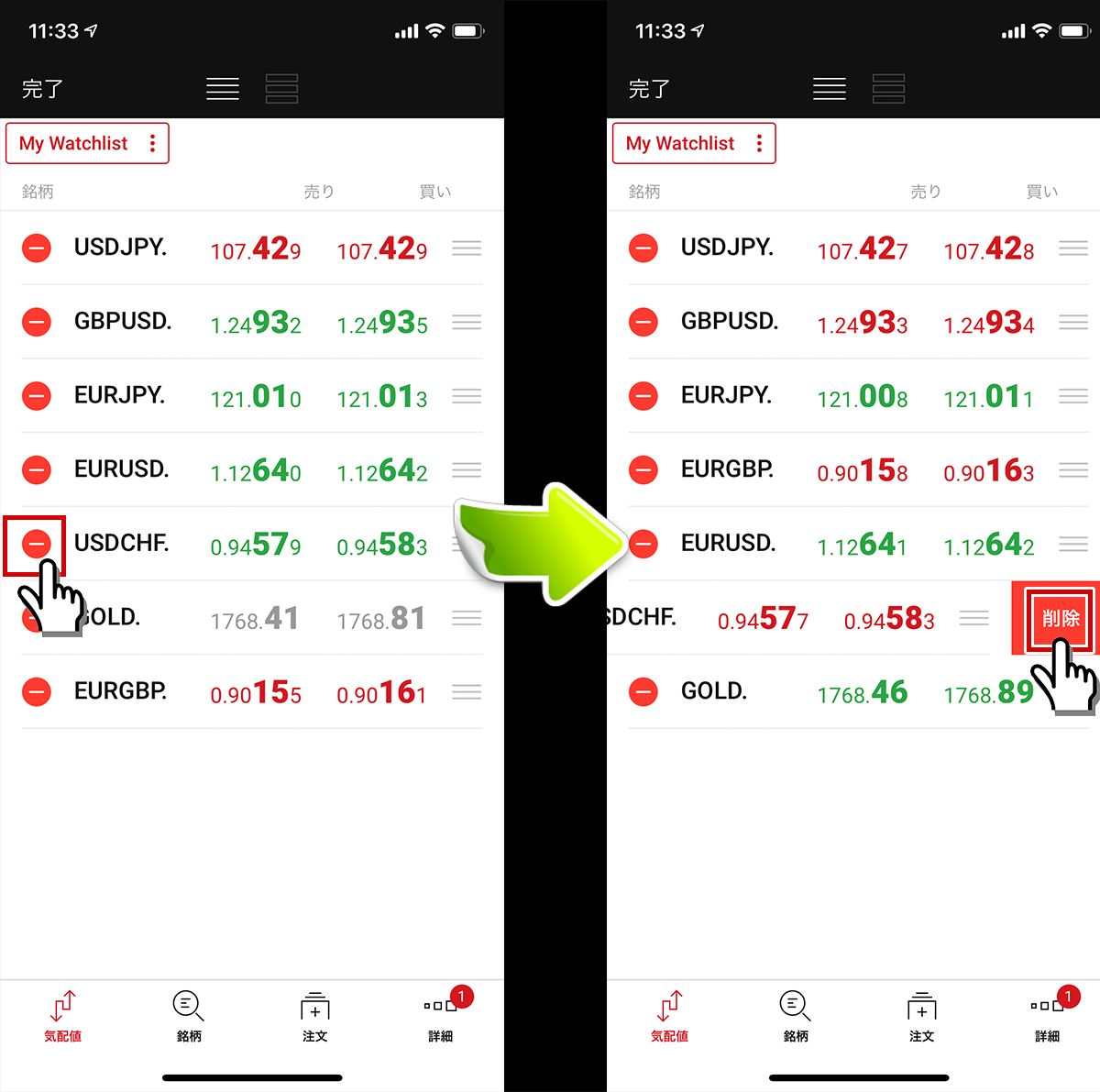
ウォッチリストを追加したい場合
気配値画面のMy Watchlistの列にある+アイコンを押し、お好きなウォッチリスト名を入力後、「作成する」ボタンを押します。
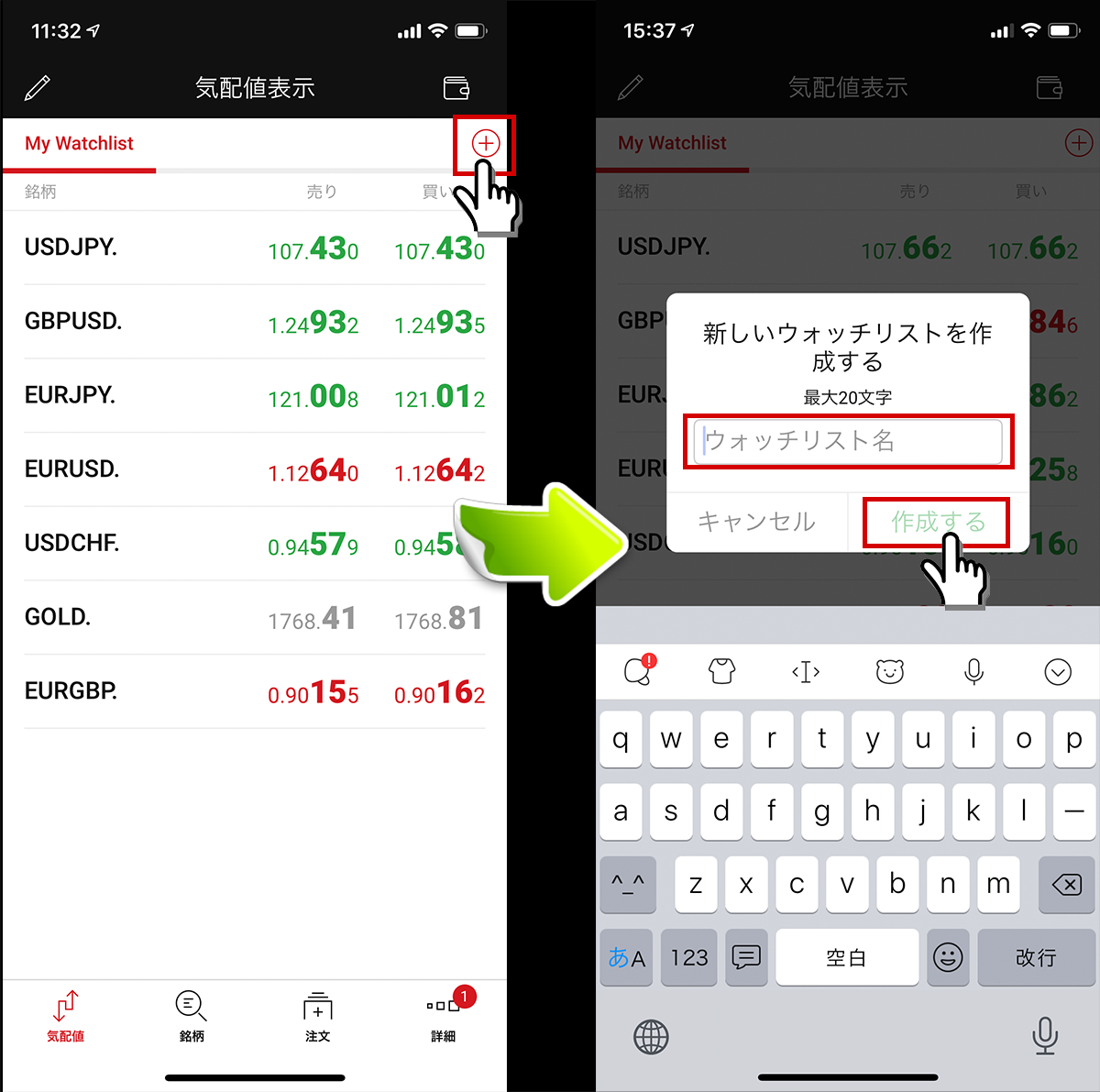
銘柄タブから表示したい通貨ペアを探し、新しく追加したウォッチリスト名右側+アイコンを押します。
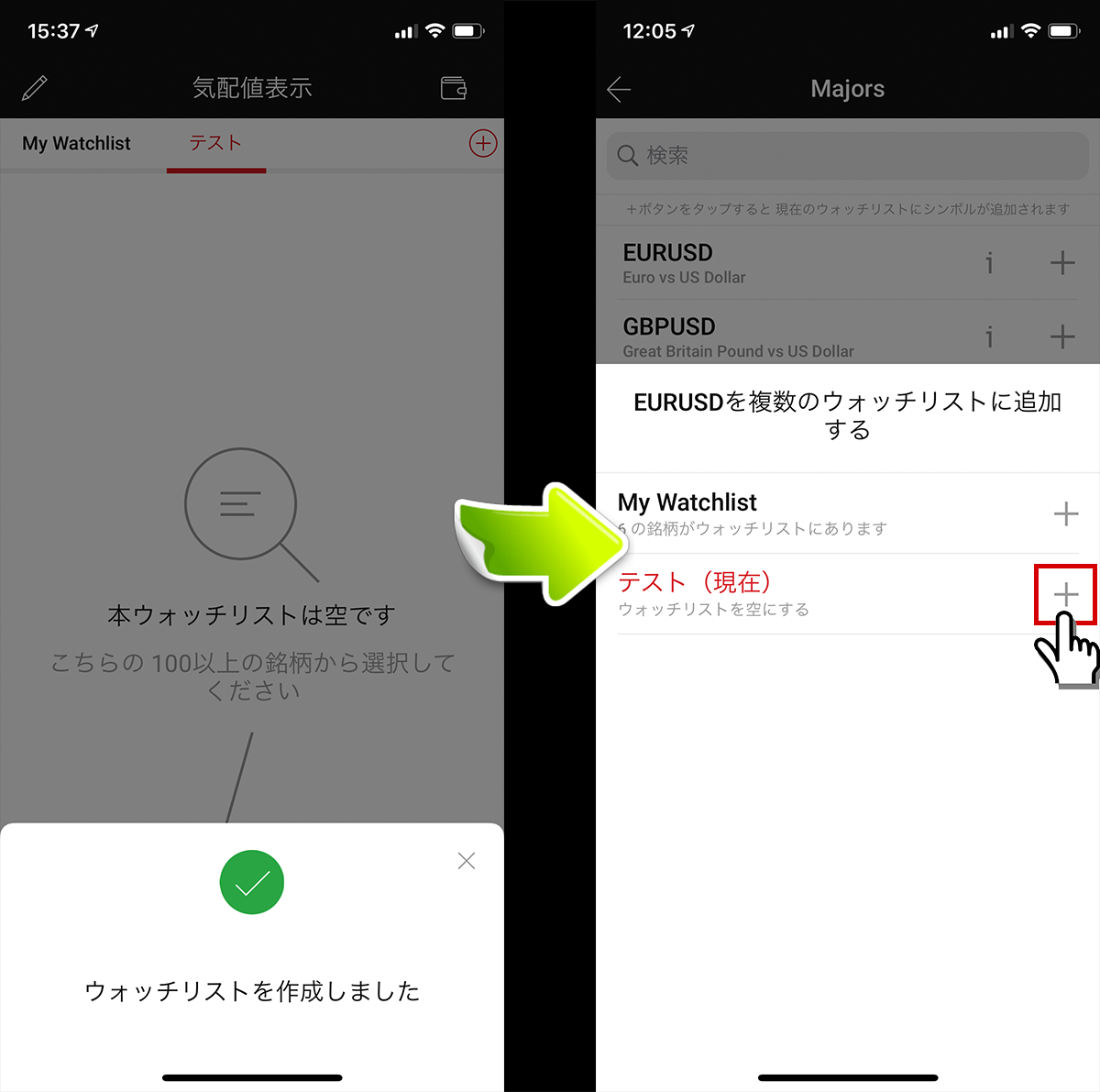
以上で新規のウォッチリストにもご希望の通貨ペアを表示できます。
チャートの表示方法
気配値画面からチャートを表示したい通貨ペアを押すと、取引画面とチャート画面が並んで表示されます。
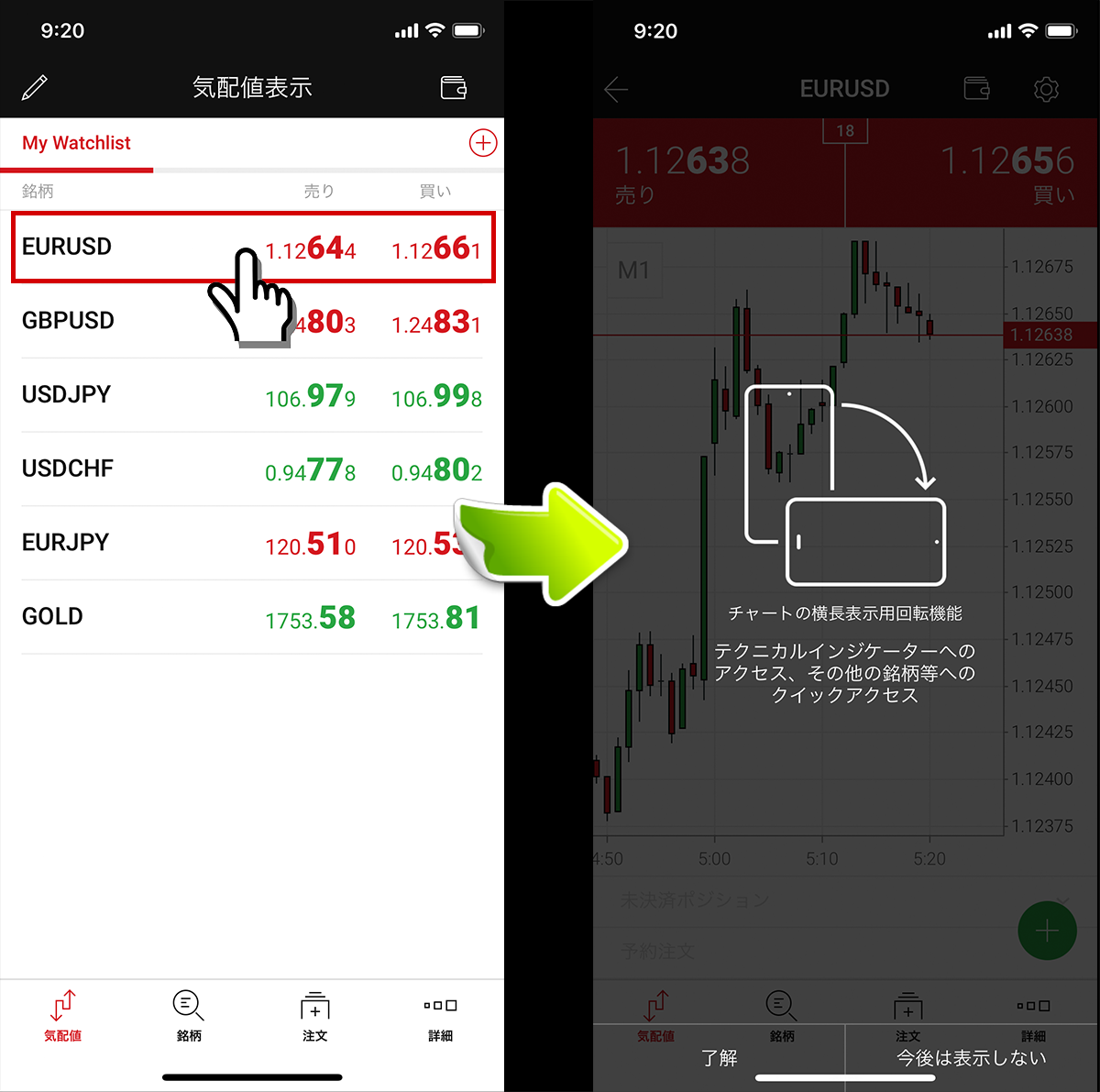
インジケーターやその他銘柄へのクイックアクセスをしたい際は、画面を横向きにして表示させます。
インジケーターの表示方法
スマートフォンを横画面で表示させ、画面左側の「f」アイコンを押します。
チャートに表示させたいインジケーター名を押します。
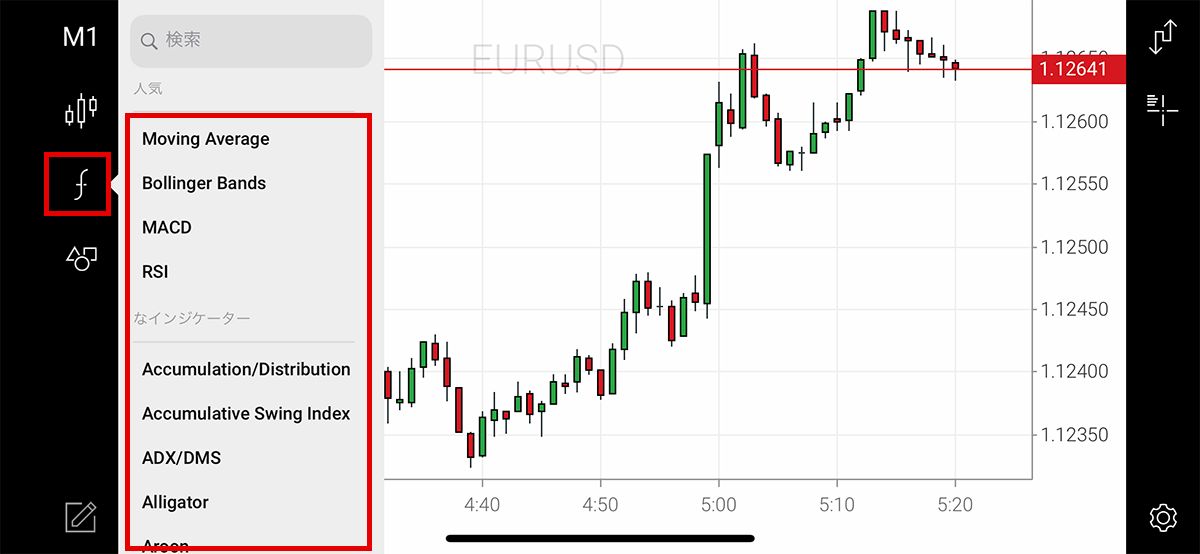
ご希望のパラメーターなどを設定し追加ボタンを押せば、チャートにインジケーターを表示できます。
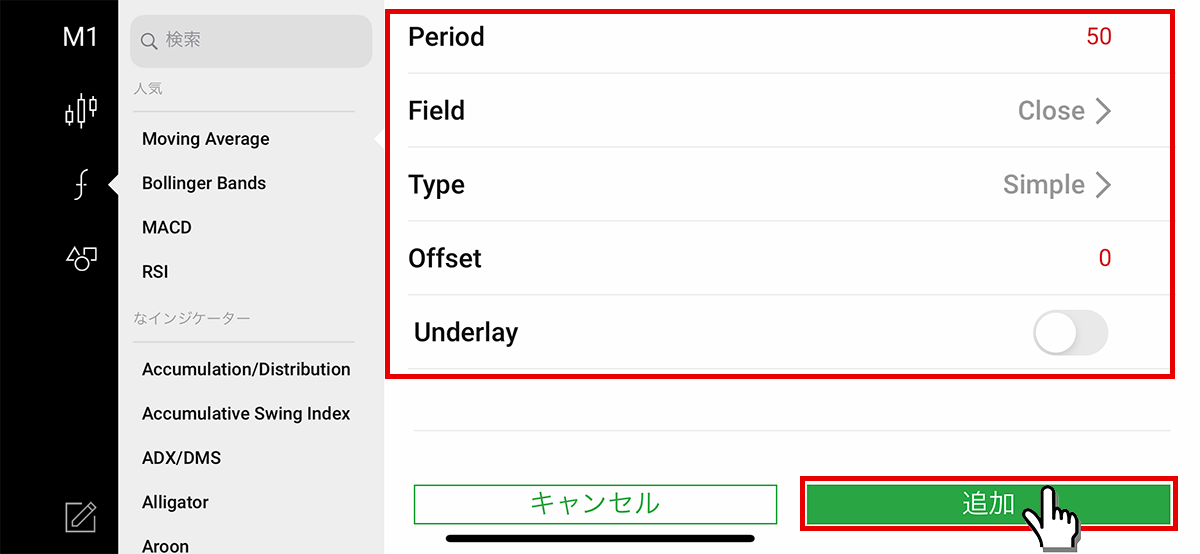
注文取引方法
気配値画面から取引したい通貨ペアを押すと、注文画面へ移動できます。
成行注文の手順
気配値画面で取引したい通貨ペアを押し、注文画面で「売り」または「買い」を押します。
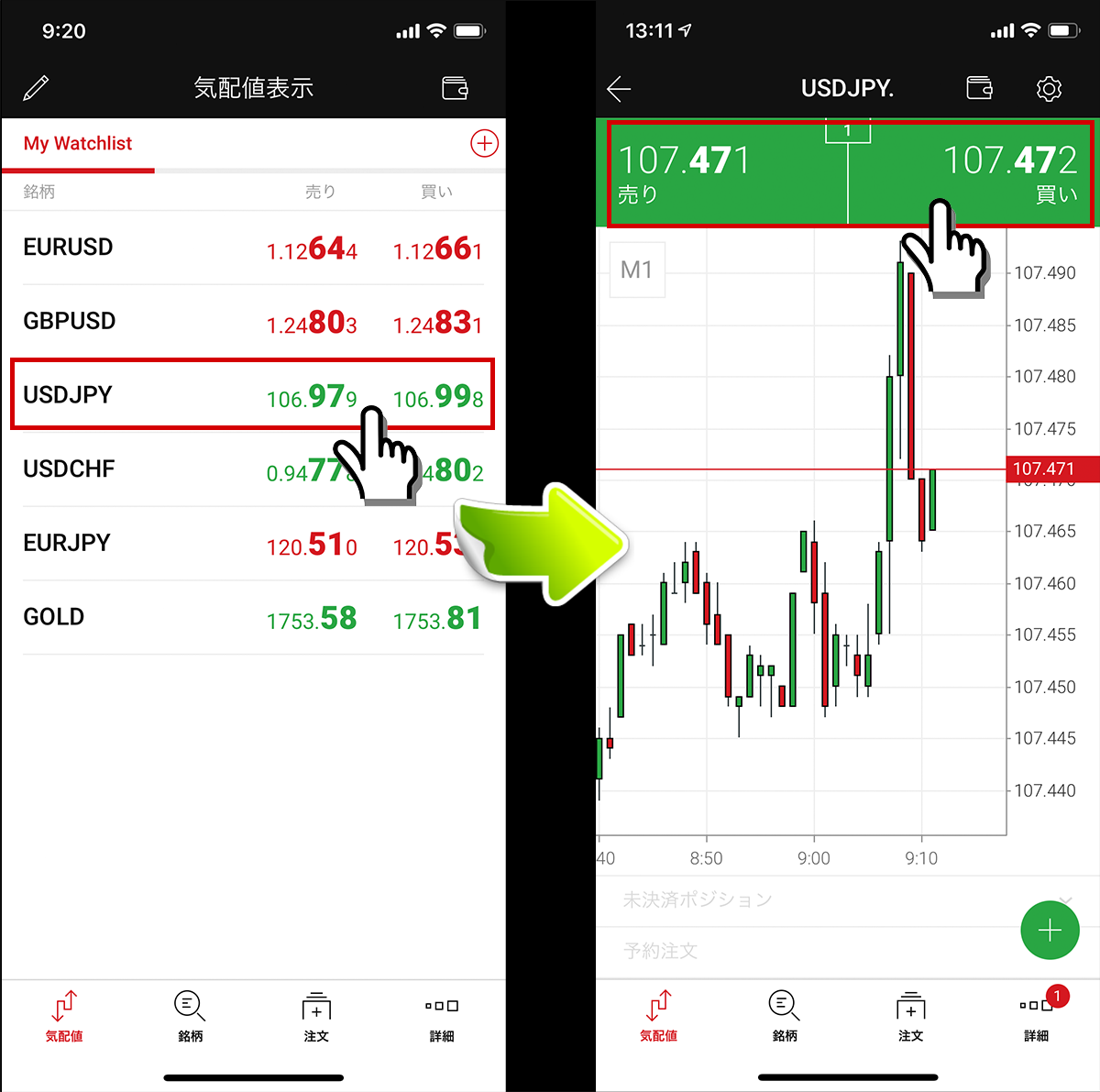
成行注文が選択されご希望の注文が選択されていることを確認後、取引数量を入力し「注文を確定する」ボタンを押します。
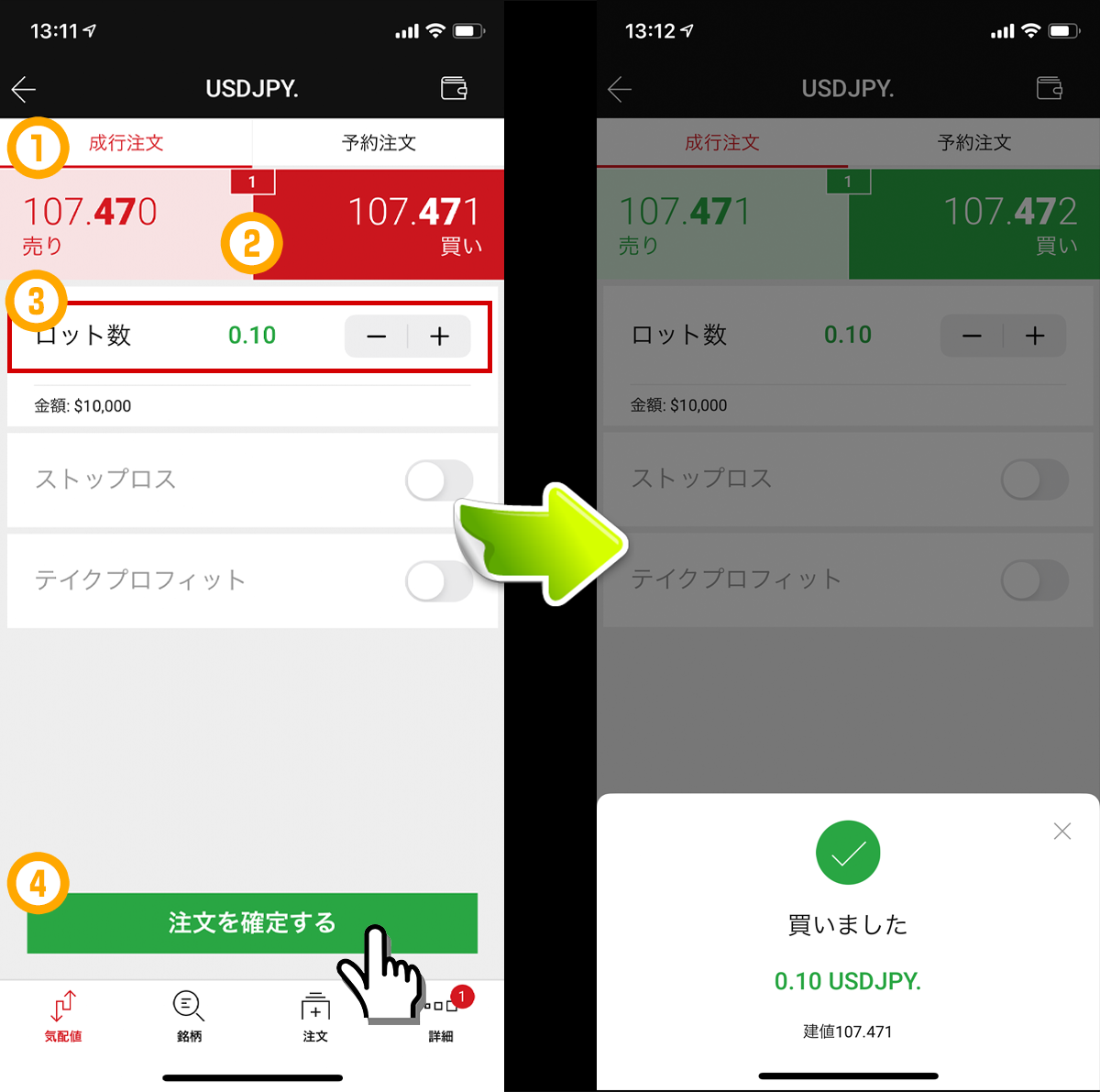
- 成行注文が選択されていることを確認
- 「売り」「買い」ご希望の注文が選択されていることを確認
- ロット数(取引数量)を入力
- 注文を確定するボタンを押す
以上で成行注文が完了です。
指値注文の手順
気配値画面で取引したい通貨ペアを押し、注文画面で「売り」または「買い」を押します。
(注文画面右下の+アイコンをタッチ→「新規予約注文」を押しても同じ操作ができます)
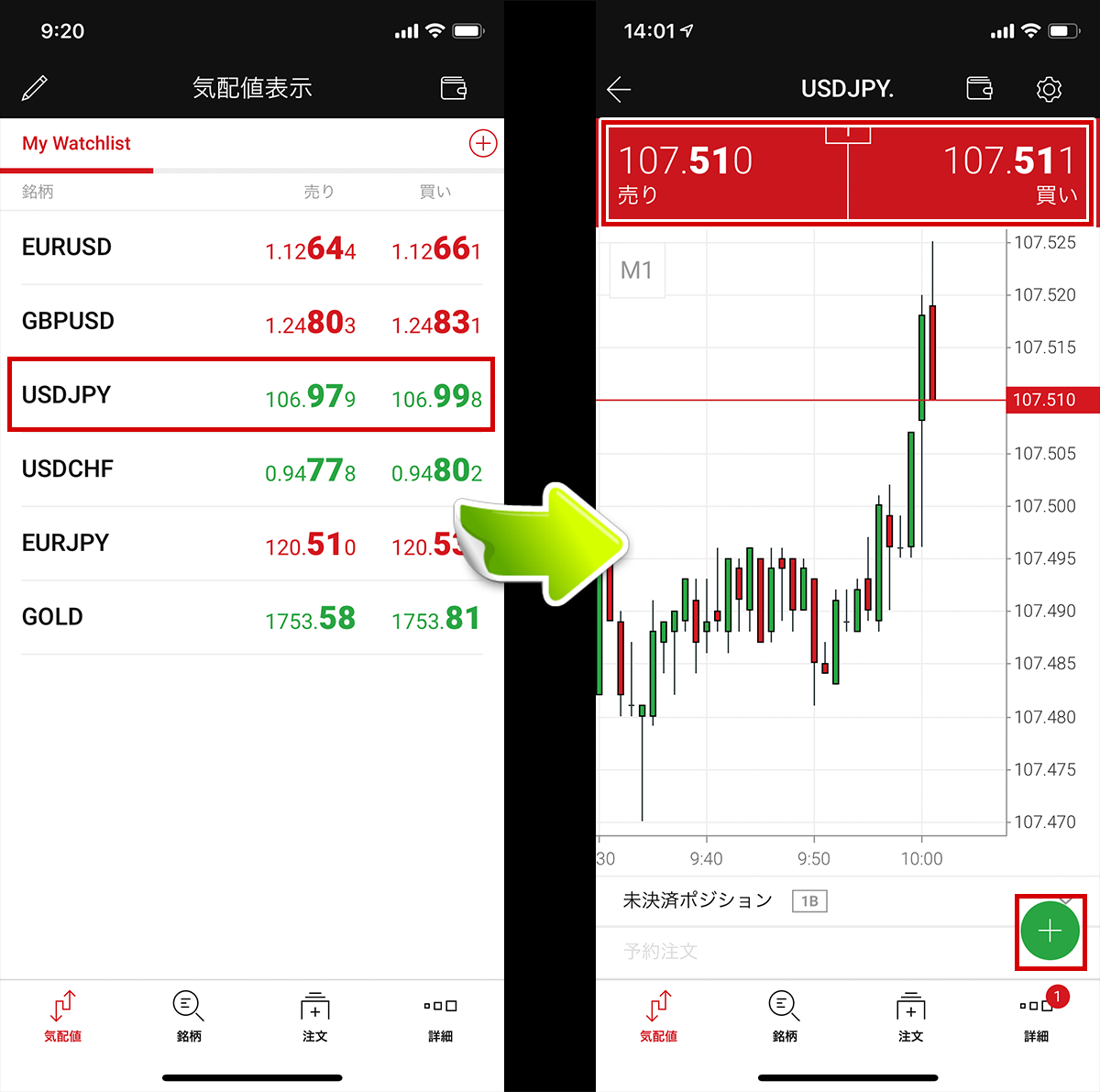
予約注文が選択されご希望の注文が選択されていることを確認後、設定価格と取引数量を入力し「注文を確定する」ボタンを押します。
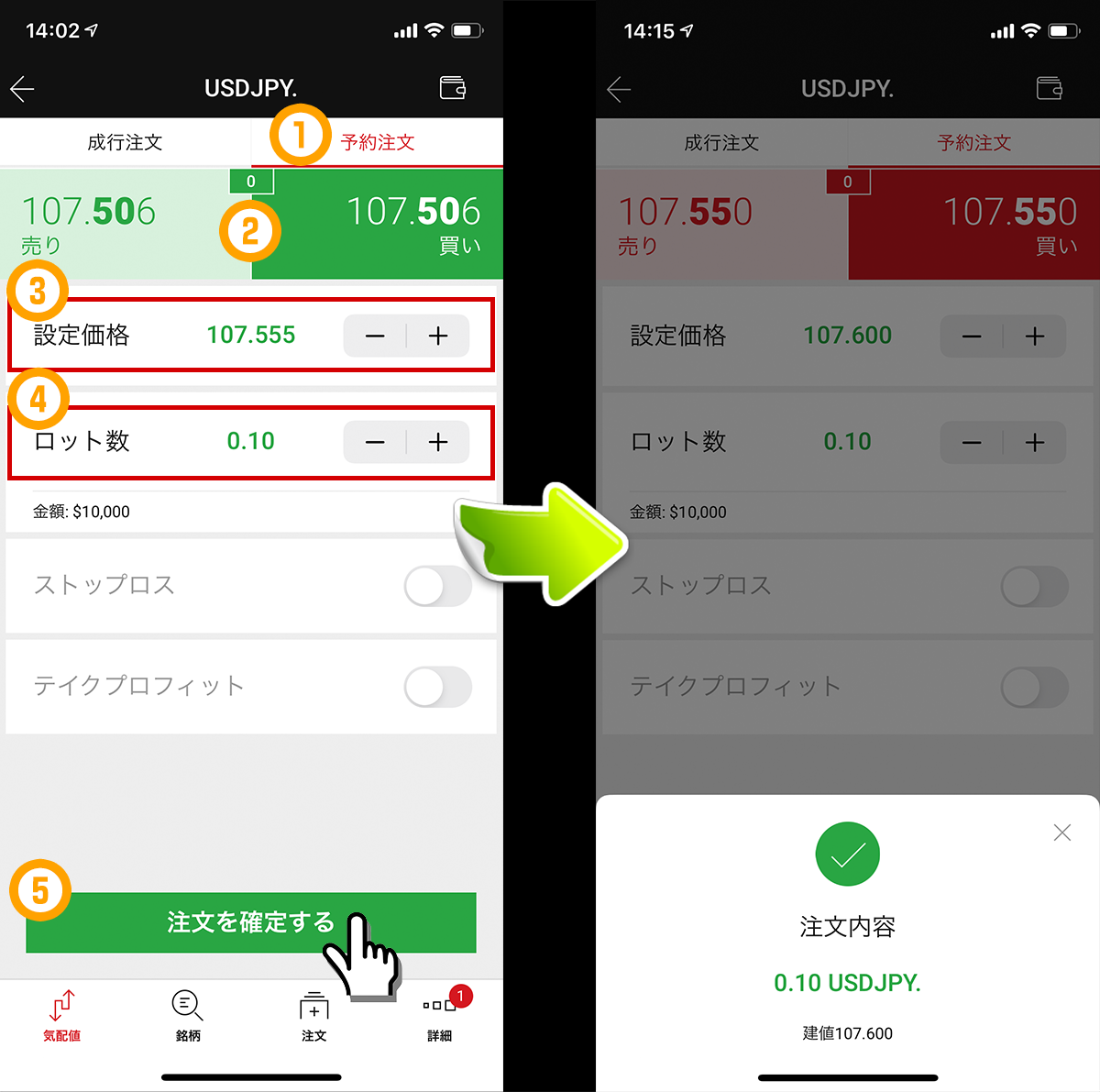
- 予約注文が選択されていることを確認
- 「売り」「買い」ご希望の注文が選択されていることを確認
- 設定価格を入力
- ロット数(取引数量)を入力
- 注文を確定するボタンを押す
以上の簡単な操作で逆指値注文も含めた指値注文が可能です。
ストップロス(損切り)、テイクプロフィット(利益確定)にチェックを入れることで、それぞれの価格を指定して設定することもできます。
決済方法
注文タブから決済したいポジション横のバツ印を押し、「決済」ボタンを押すと決済完了します。
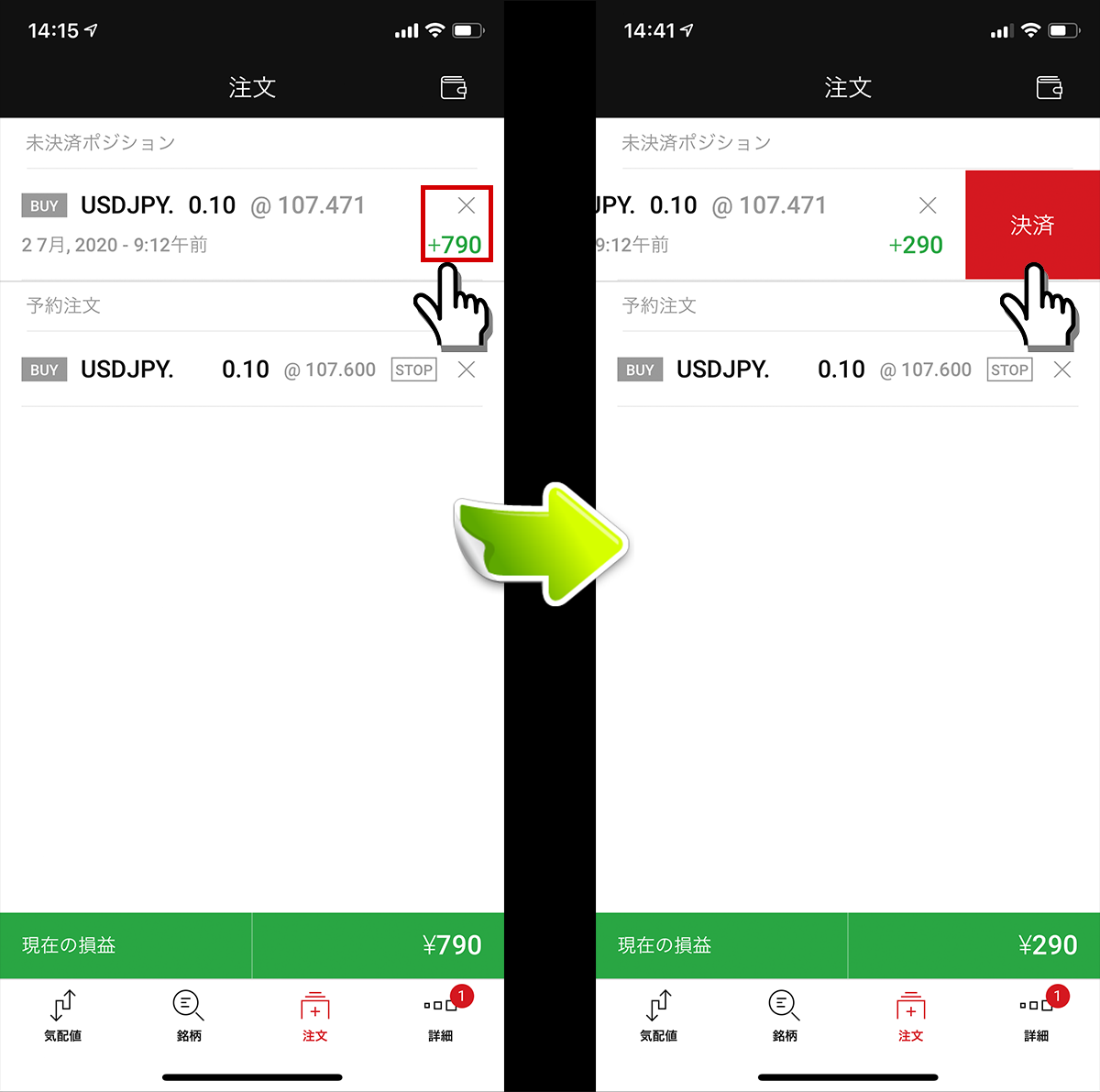
注文の変更方法
注文タブにて注文を変更したい項目を押し、内容を変更後「注文を変更する」ボタンを押すことで注文変更が完了します。
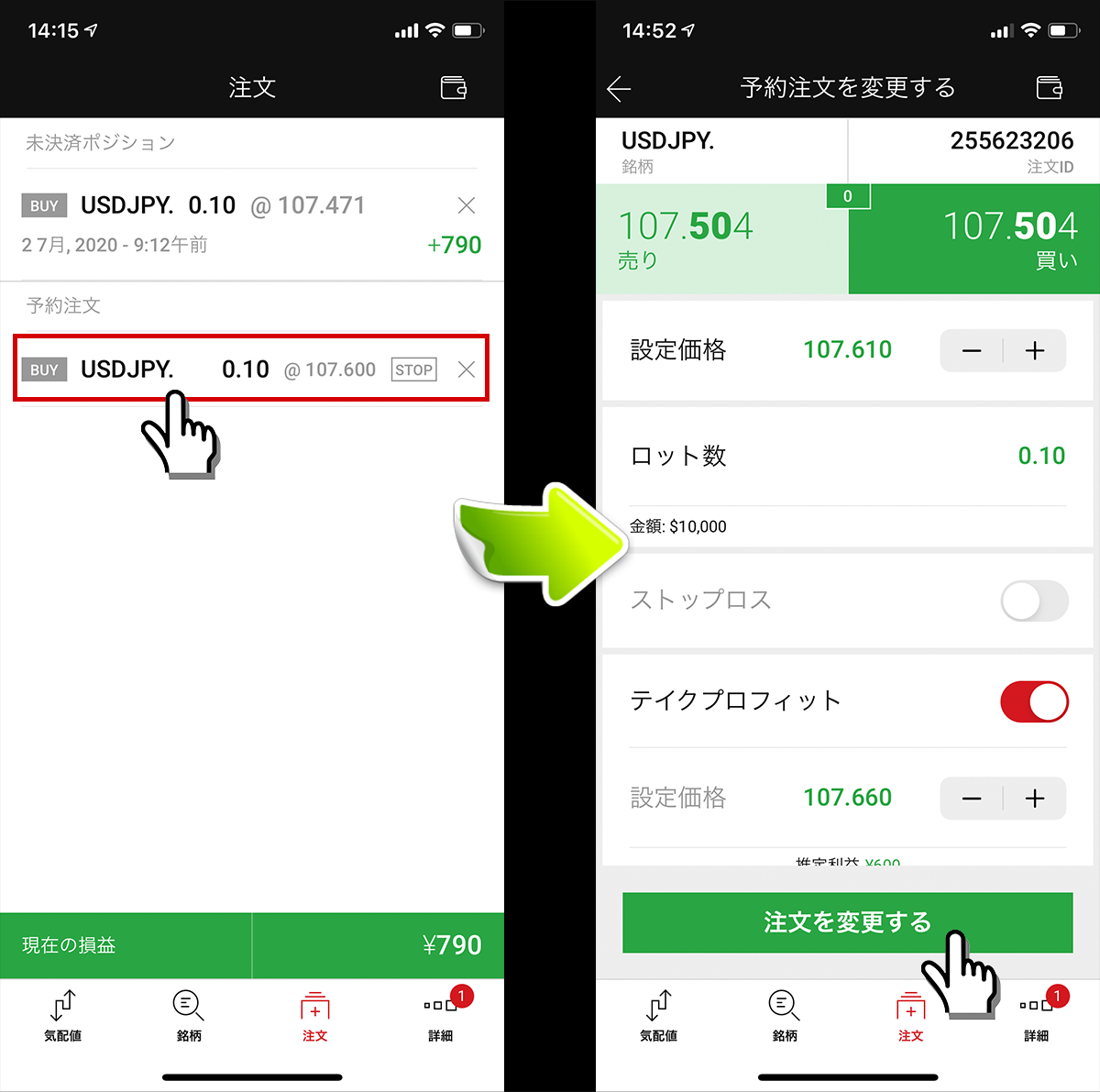
詳細画面
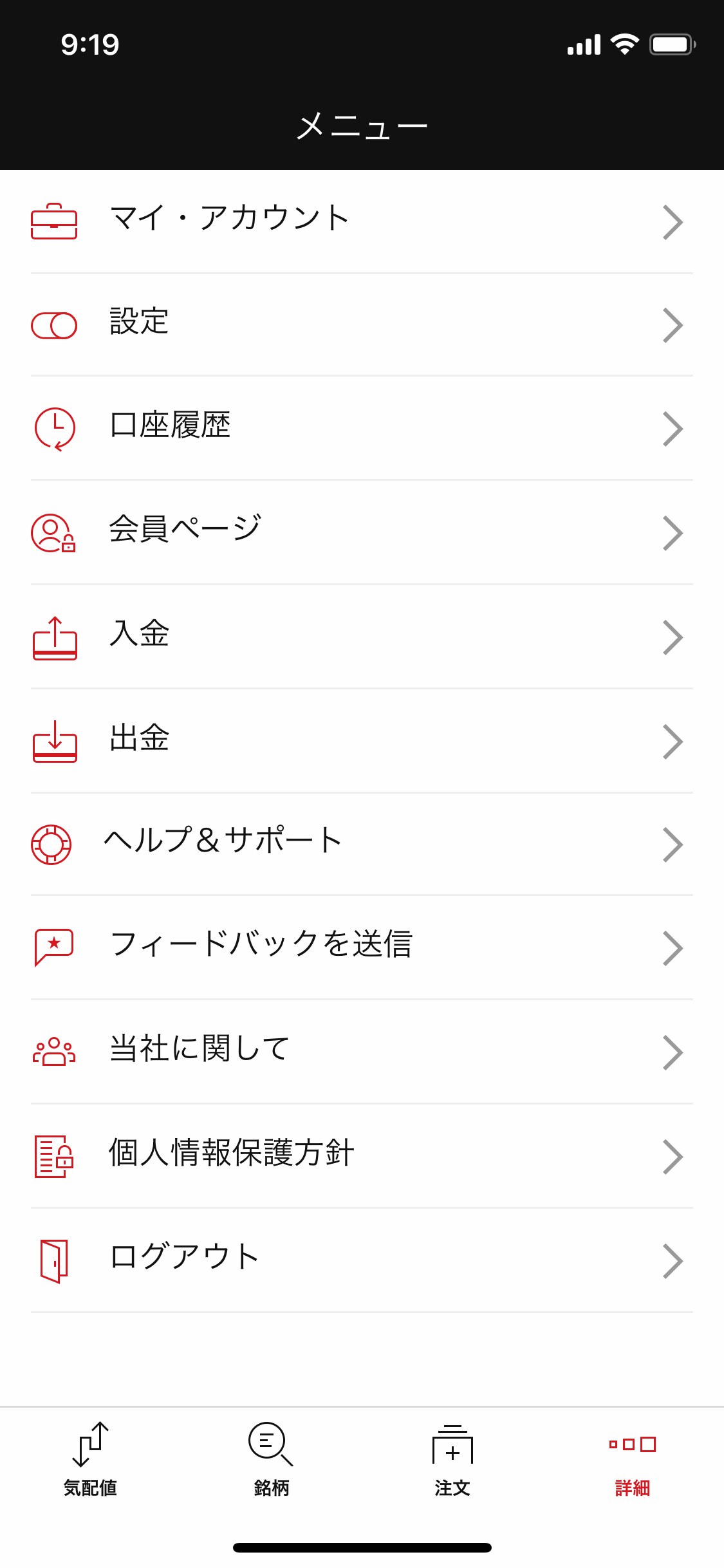
詳細画面は、下記の項目へアクセスできます。
- マイ・アカウント
- 設定
- 口座履歴
- 会員ページ
- 入金
- 出金
- フィードバックを送信
- 当社に関して
- 個人情報保護方針
- リアル口座開設
XMTradingの会員ページや入出金ページへすぐアクセスできる点は、MT5アプリと異なる点です。
アプリストア上の評判
App Store上のレビュー
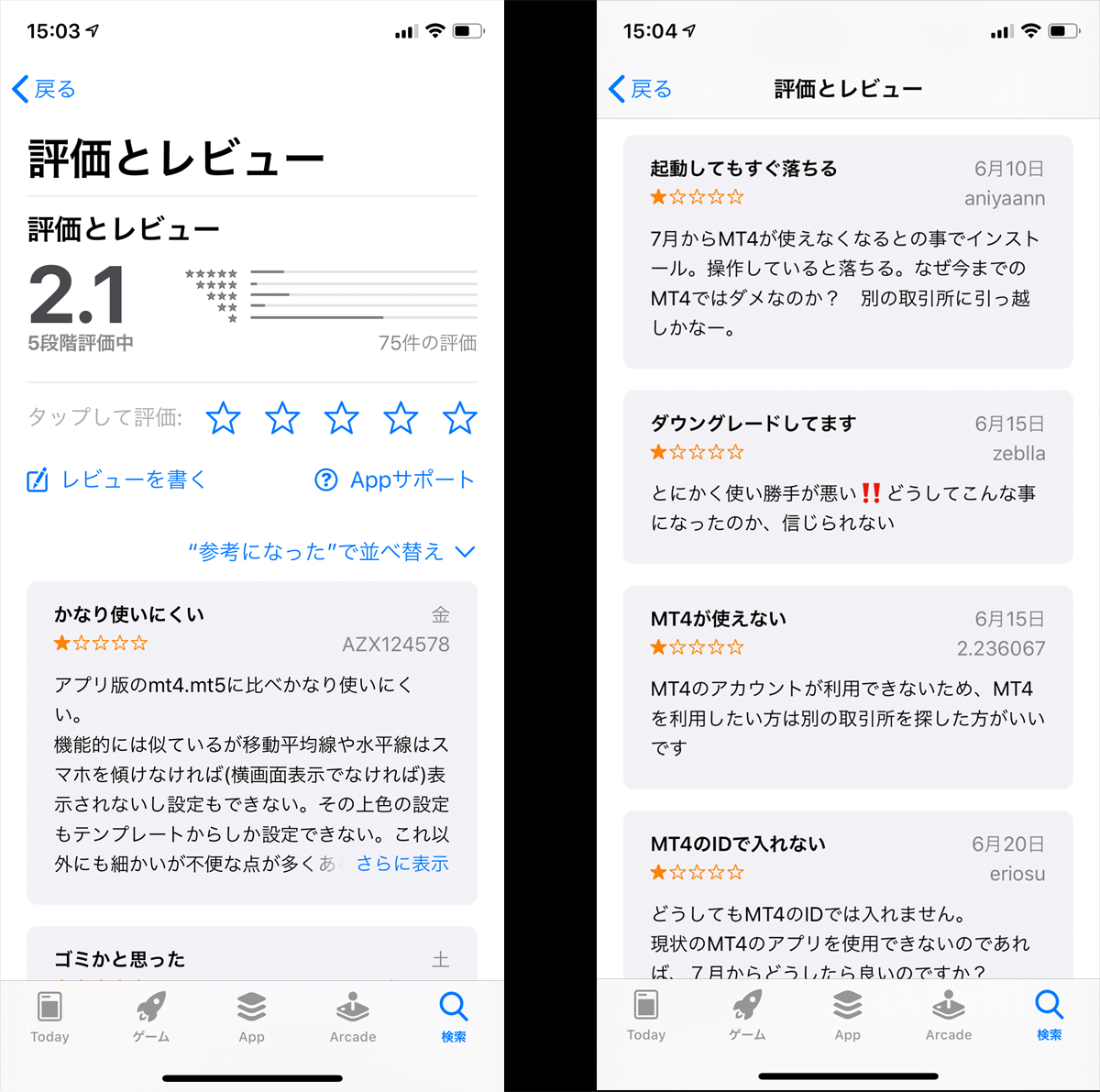
MT4やMT5に比べて使いにくい
スマホを横表示にしないとインジケーターが使えない
色の設定もテンプレートからしかできない
起動しても落ちる
使いにくい
MT4口座でログインできない
Google Play上のレビュー
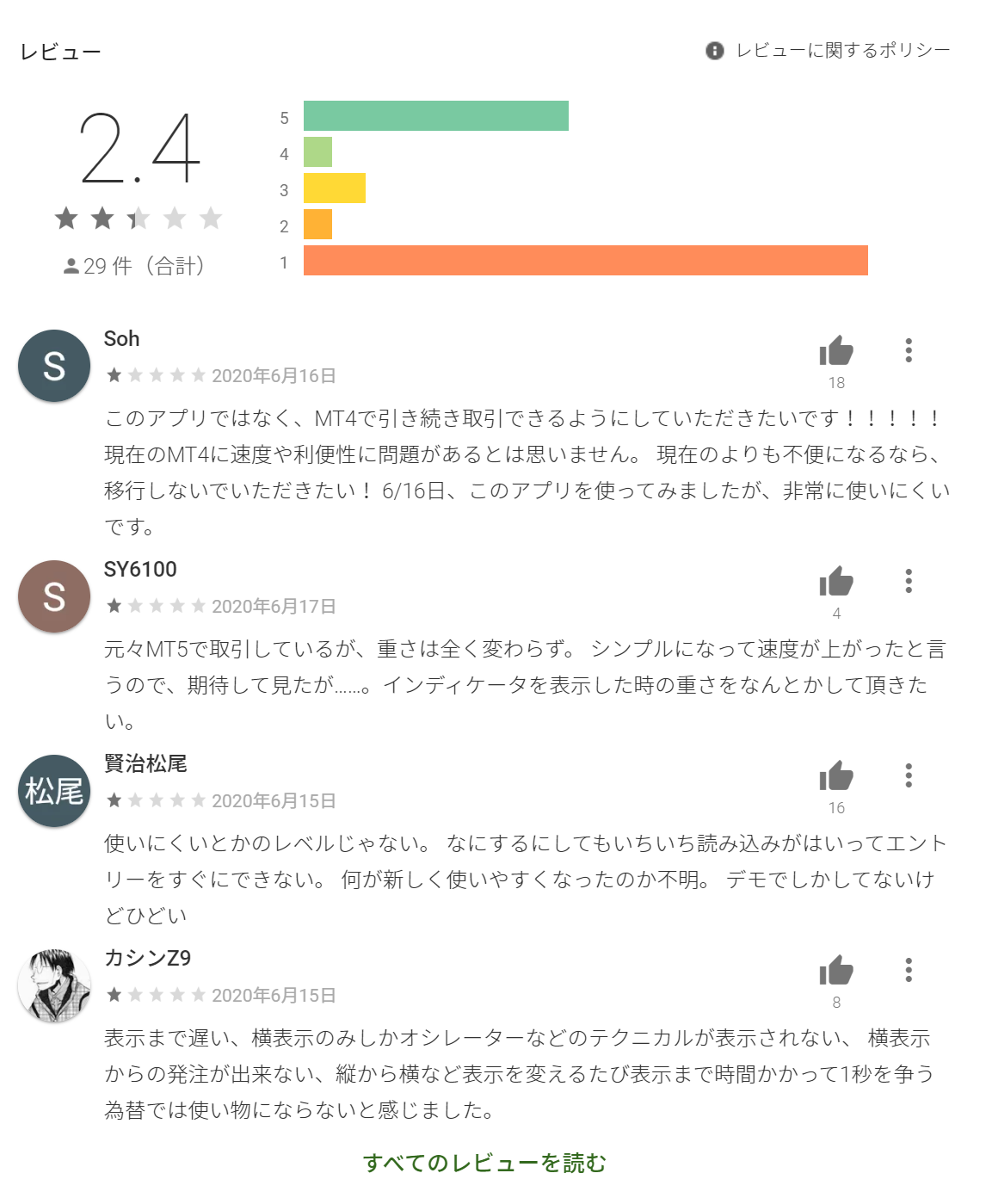
不便
インジケーターを表示したときが動作が重い
使いにくい
読み込み速度が遅くすぐに取引できない
横画面からの取引ができない
横画面からしかテクニカルが表示されない
表示が遅い
XMTrading公式アプリの総合的な評価・レビューとしては厳し目の意見が多いです。
特に操作が重い、横画面表示にしないとチャートのインジケーター表示ができなく、横画面のままでは取引画面へスムーズにアクセスできないというのが最大のデメリットでしょう。
また、インジケーターも最大5つまでしか表示されず、色変更も自由にできない不便さもあります。
既にMT4やMT5アプリを使用しており操作に慣れているのであれば、わざわざXMTrading公式アプリを使わなくても良いでしょう。
